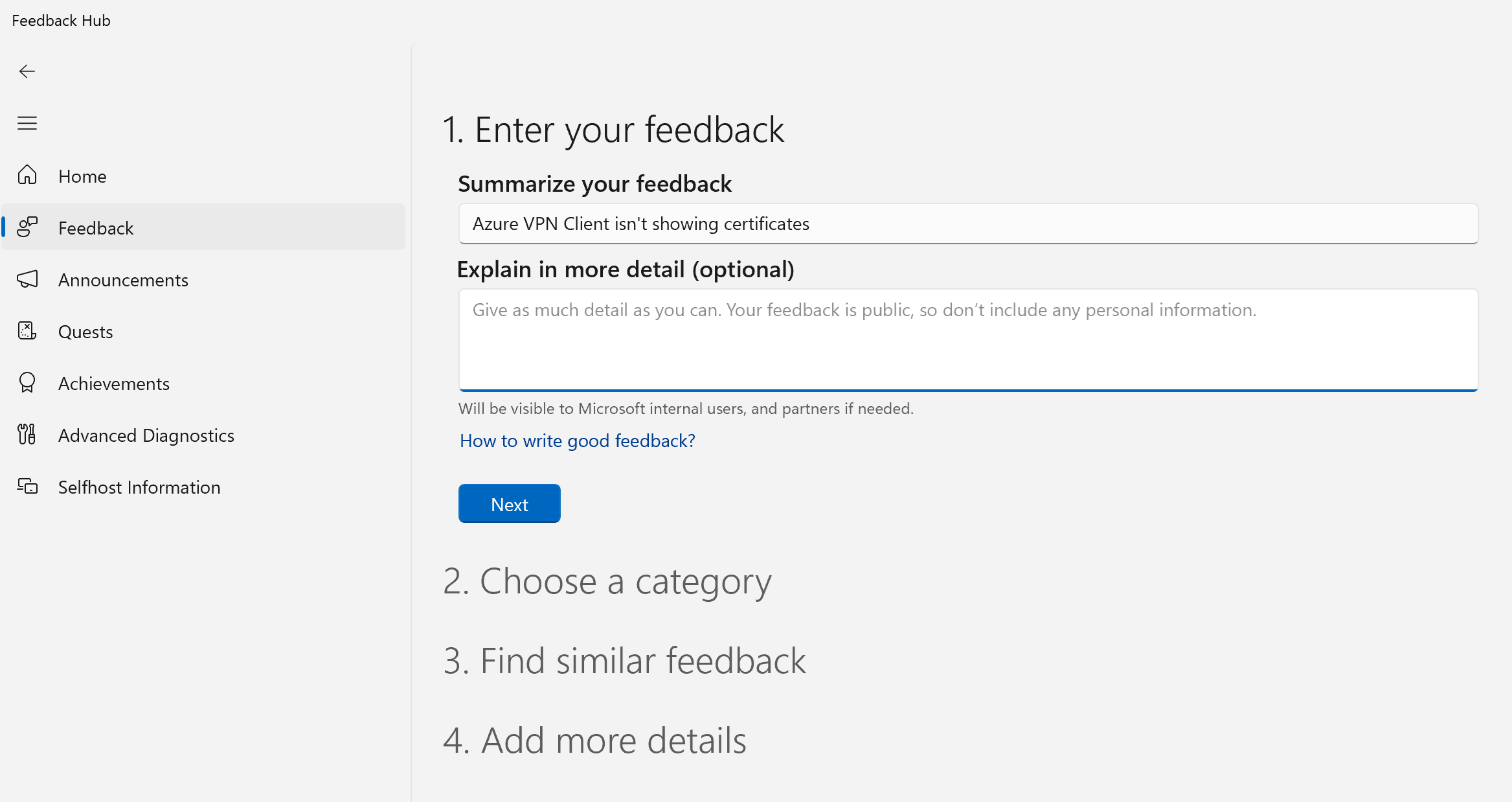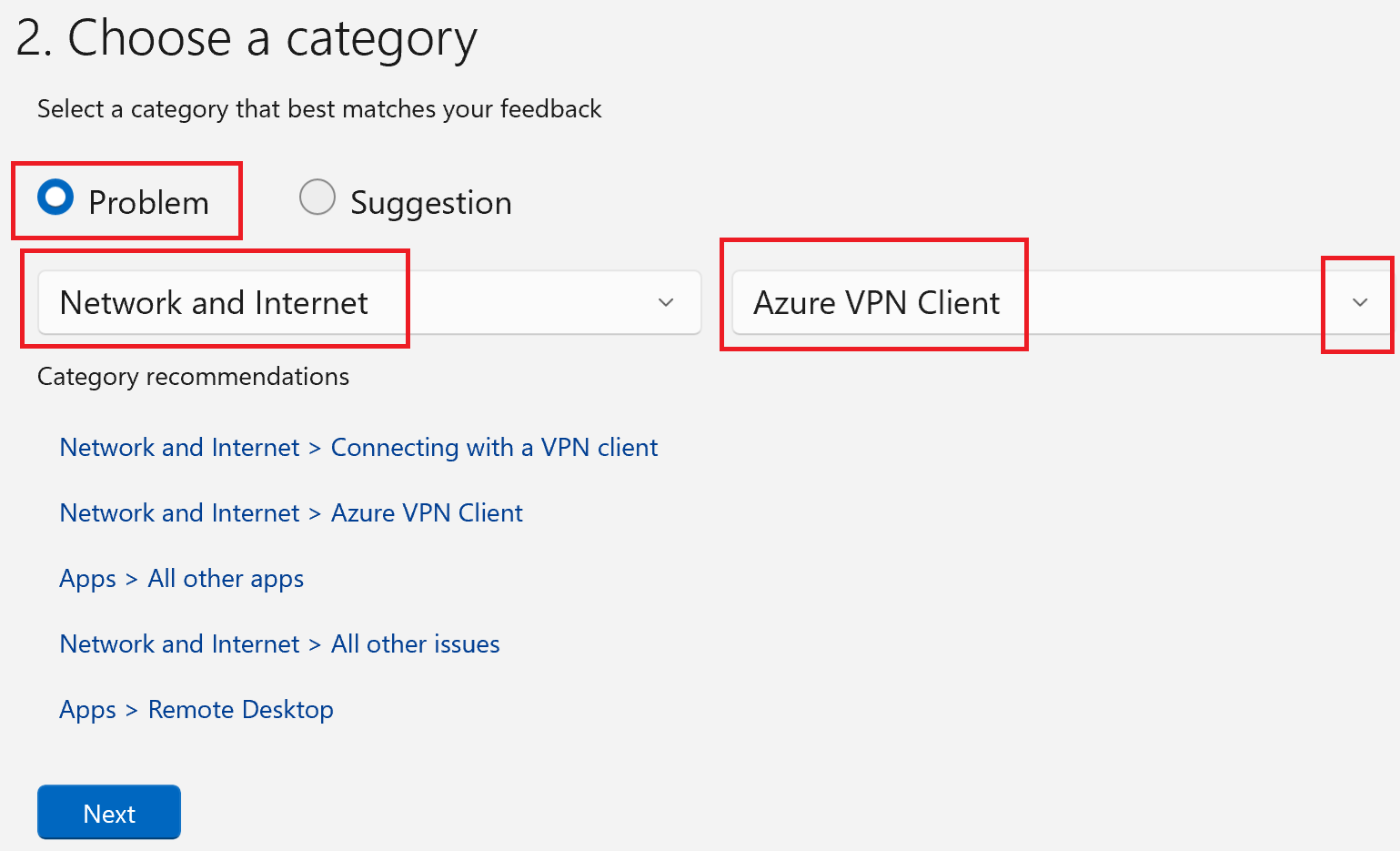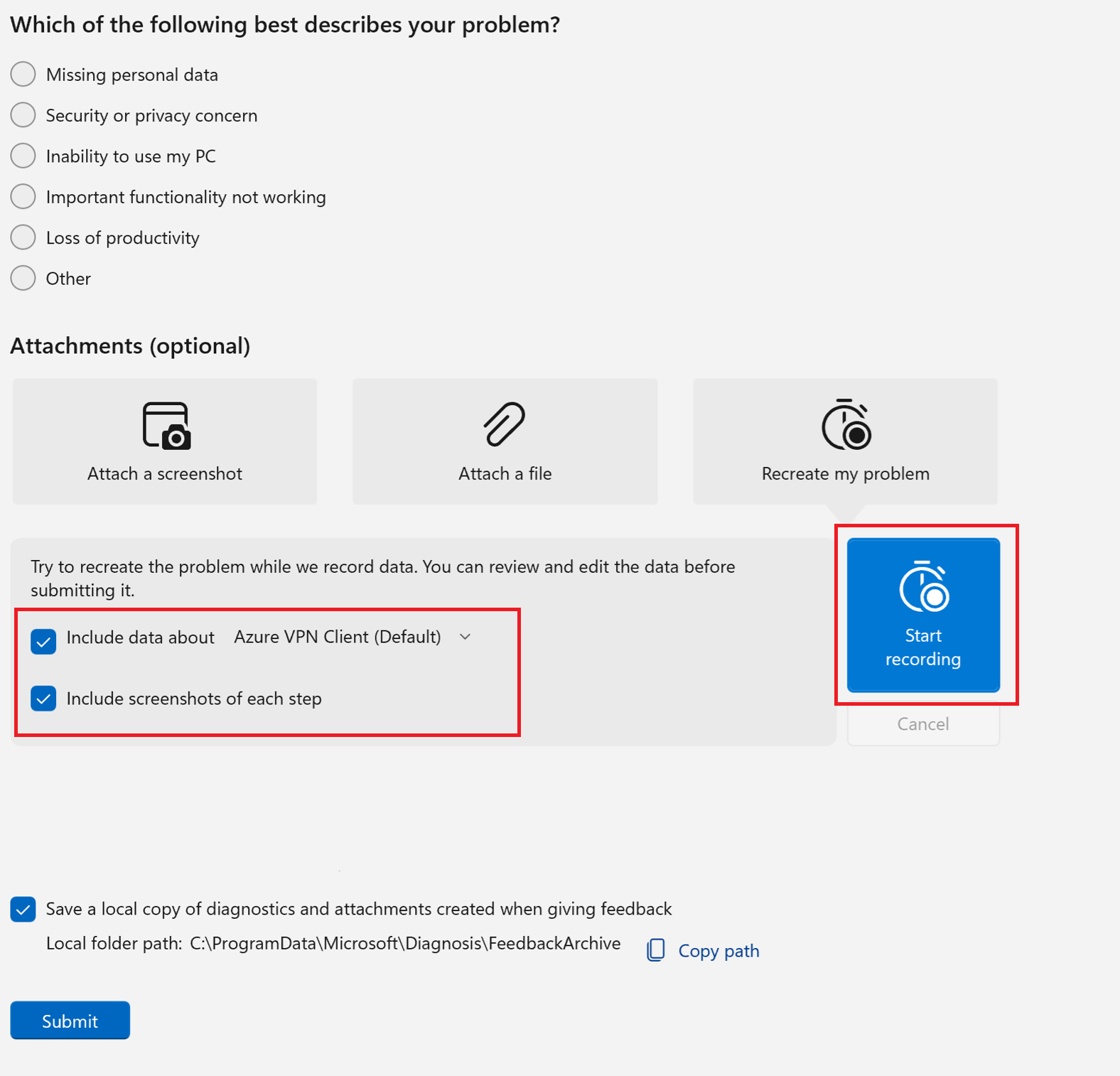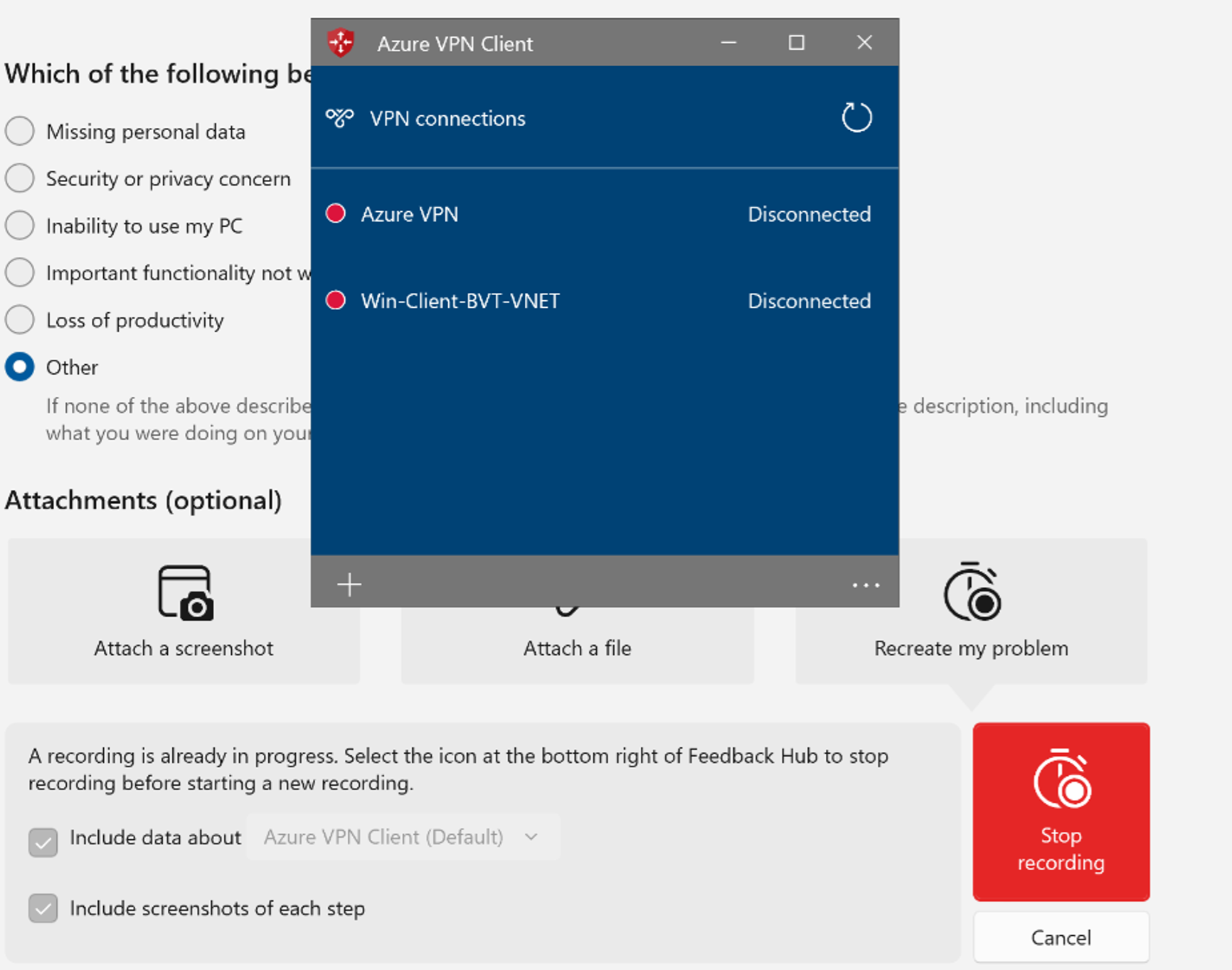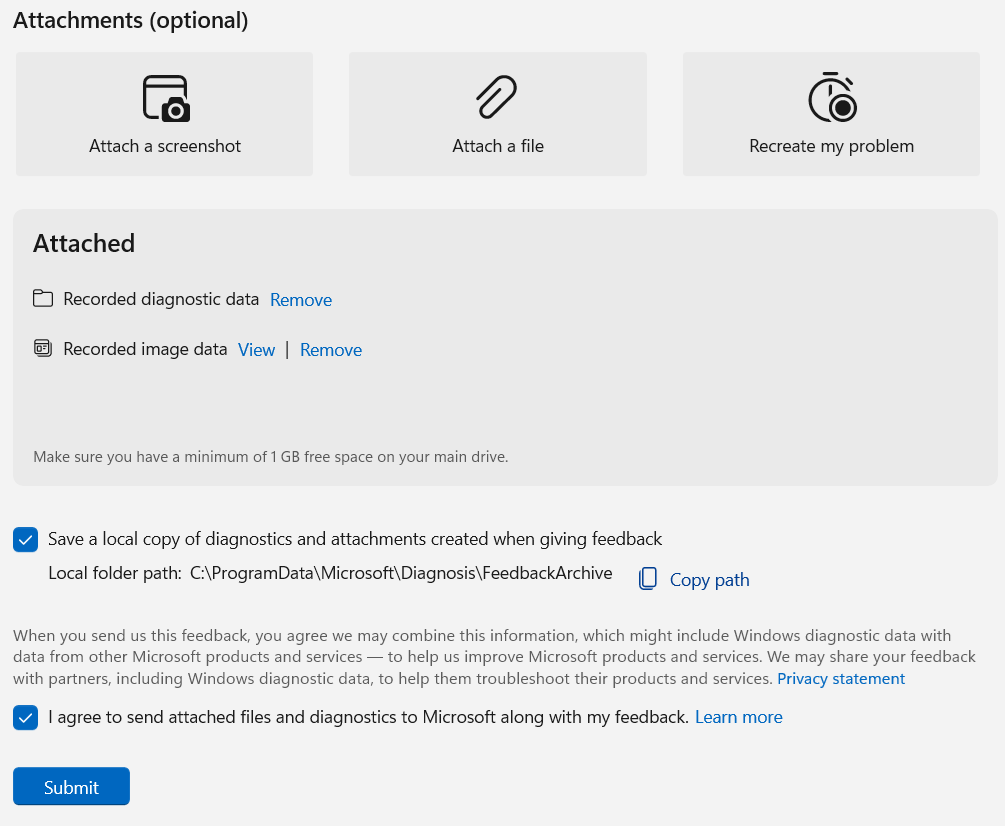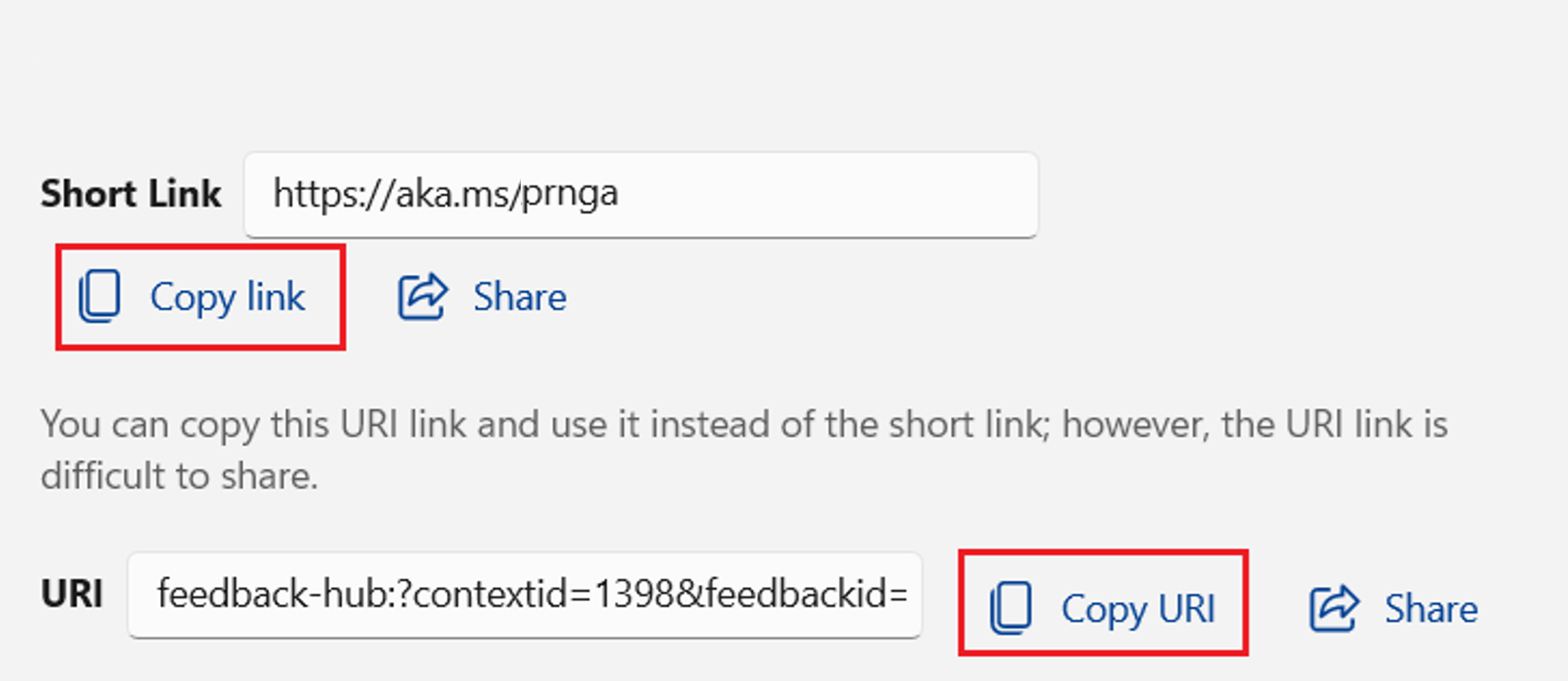Usare l'hub di Feedback per segnalare un problema del client VPN di Azure
Questo articolo illustra come segnalare un problema del client VPN di Azure o migliorare l'esperienza client VPN di Azure usando l'app Hub di FeedBack. Usare la procedura descritta in questo articolo per raccogliere log, inviare file e screenshot ed esaminare la diagnostica. I passaggi descritti in questo articolo si applicano ai sistemi operativi Windows 10 e Windows 11 e al client VPN di Azure.
L'app Hub di Feedback fa automaticamente parte di Windows 10 e Windows 11. Non è necessario scaricarlo separatamente. Gli screenshot mostrati in questo articolo potrebbero essere leggermente diversi, a seconda della versione di Hub di Feedback. Per altre informazioni sull'hub di FeedBack, vedere Inviare commenti e suggerimenti a Microsoft con l'app Hub di Feedback.
Aprire Hub di feedback
- Per aprire l'app Hub di Feedback, nel computer Windows premere il tasto WINDOWS + F, oppure selezionare Avvia nel computer Windows 10 o Windows 11 e digitare Hub di Feedback.
- Esegui l'accesso. L'accesso è l'unico modo per tenere traccia del feedback e ottenere l'esperienza completa dell'hub di Feedback.
- Sul lato sinistro della pagina assicurarsi di essere in Feedback.
Immettere il feedback
Riepilogare il feedback. La casella Riepiloga il feedback viene usata come titolo per il feedback. Rendi il titolo conciso e descrittivo. Ciò consente alla funzione di ricerca di individuare problemi simili e aiuta anche altri a trovare e richiamare il feedback.
Nella casella Spiega in modo più dettagliato è possibile fornire informazioni più specifiche, ad esempio come si è verificato il problema. Questo campo è pubblico, quindi assicurarsi di non includere informazioni personali.
Selezionare Avanti per passare a Scegliere una categoria.
Scegliere una categoria
In Scegli una categoria, selezionare se si tratta di un problema o di un Suggerimento.
Scegliere le impostazioni di categoria seguenti. Nell'elenco a discesa sono disponibili più opzioni. Assicurarsi di selezionare client VPN di Azure. In questo modo si garantisce che i file di log vengano inviati alla destinazione corretta.
Problema ->Network e Internet ->client VPN di Azure.
Selezionare Avanti per passare a Trova feedback simile.
Trovare commenti e suggerimenti simili
Nella sezione Trova feedback simili, cercare bug con commenti simili per verificare se qualcosa corrisponde al problema riscontrato.
- Se viene visualizzato un feedback simile o uguale al problema riscontrato, selezionare questa opzione.
- Se non viene visualizzato alcun elemento o non si è certi di cosa selezionare, selezionare Nuovo feedback e Crea un nuovo bug.
Selezionare Avanti per passare alla sezione Aggiungi altri dettagli.
Aggiungi altri dettagli
In questa sezione si aggiunge la diagnostica e altri dettagli.
- Se il feedback è un Suggerimento, l'app ti porta direttamente alla sezione Allegati (facoltativo).
- Se il feedback è un Problema e si ritiene che il problema meriti un'attenzione più urgente, è possibile specificare questo problema come un problema ad alta priorità o blocco.
Nella sezione Allegati (facoltativo) è consigliabile fornire il maggior numero possibile di informazioni complete. Se una schermata non è corretta, allegare uno screenshot. Se si sta segnalando un problema diverso da un problema dello schermo, è consigliabile seguire i passaggi descritti in Ricreare il problema.
Allegare uno screenshot
Se si segnala un problema con la modalità di visualizzazione di una schermata, inviare uno screenshot.
- Selezionare Scegli uno screenshot per aggiungere un'immagine.
- È possibile creare un nuovo screenshot oppure selezionare uno creato in precedenza.
Ricreare il problema
L'opzione Ricrea il problema fornisce informazioni cruciali. Questa opzione consente di ricreare il problema durante la registrazione dei dati. È possibile esaminare e modificare i dati prima di inviare il problema.
Per usare questa opzione, selezionare prima di tutto gli elementi seguenti:
- Includere dati sul client VPN di Azure (impostazione predefinita)
- Includere screenshot di ogni passaggio
Premere il pulsante Avvia registrazione.
Riprodurre il problema riscontrato con il client VPN di Azure.
Dopo aver riprodotto il problema, premere Arresta registrazione.
Inviare il problema
Esaminare i file elencati nella sezione Associata. È possibile visualizzare le immagini selezionando Visualizza.
Se tutto è corretto, selezionare Salva una copia locale della diagnostica e Accetto di inviare file allegati.
Selezionare Invia.
Il messaggio Grazie per il feedback! viene visualizzato alla fine del processo di raccolta.
Visualizzare i commenti e suggerimenti
È possibile visualizzare i commenti e suggerimenti nell'hub di Feedback.
- Aprire Hub di feedback.
- Nel riquadro sinistro selezionare Feedback. Selezionare quindi Il mio feedback
Hub di Feedback e ticket di supporto di Azure
Se è necessaria un'attenzione immediata per il problema, aprire un ticket di supporto di Azure e condividere le informazioni di identificazione dell'Hub di Feedback. Per trovare gli identificatori degli elementi dellHhub di Feedback:
Aprire Hub di feedback.
Nel riquadro sinistro selezionare Feedback. Selezionare quindi Il mio feedback.
Individuare e selezionare il Problema per visualizzare altri dettagli e accedere all'identificatore per i log della raccolta.
Selezionare Condividi per visualizzare l'identificatore associato ai log generati.
Selezionare Altra opzione di condivisione per accedere all'URI associato ai log di diagnostica inviati a Microsoft.
Copiare il Collegamento corto e l'URI.
Segnalare il Collegamento corto e l'URI al ticket di Microsoft Azure per associare i log di diagnostica al caso di supporto.
Passaggi successivi
Per altre informazioni sull'hub di FeedBack, vedere Inviare commenti e suggerimenti a Microsoft con l'app Hub di Feedback.